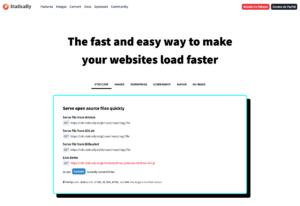
statically.io 免費 CDN 提供網站加速和圖片最佳化功能,無流量速度限制
如果你是網站管理者就會遇到要如何改善網站載入速度的問題,這在流量不大時可能沒什麼影響,只要網站到達一定規模就…
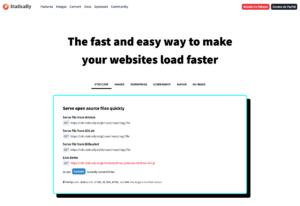
如果你是網站管理者就會遇到要如何改善網站載入速度的問題,這在流量不大時可能沒什麼影響,只要網站到達一定規模就…
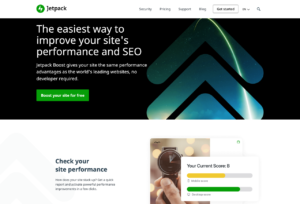
如果你是使用 WordPress 自行架站(Self-hosted),我一定會推薦安裝 Jetpack 外掛,這是由 Automattic(WordPress …
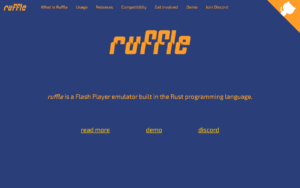
如果你想在 Adobe 停止提供 Flash Player 播放器後繼續使用電腦裡的 Flash 檔,可參考之前寫的「如何在瀏覽器不支援 …
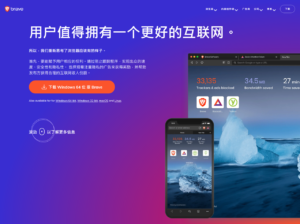
因為工作緣故我經常測試各種瀏覽器,除了現今主流的 Google Chrome、Mozilla Firefox 和近期很熱門的 Microsoft Edge…
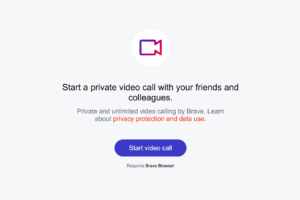
隨著台灣新冠肺炎(COVID-19)疫情趨緩,許多公司開始解除在家工作,恢復原本的辦公室工作模式,如果還有遠端開會的…
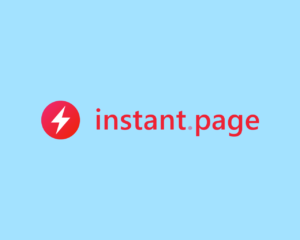
我去年曾介紹過一個很有用的網站工具「instant.page 讓你的網頁載入更即時,只需加入一段程式碼」,透過只有 200 行…

今天在整理瀏覽器的瀏覽紀錄時,無意間發現之前存下來的一個服務 store-badge,對於應用程式開發者來說或許會有用處…
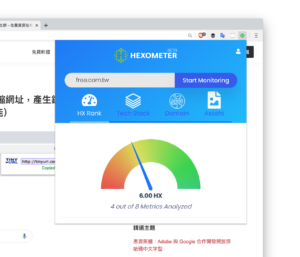
通常一個網站背後是由許多的技術和服務組成,舉例來說,使用 WordPress 做為內容管理系統,再以 Cloudflare 加速並保…
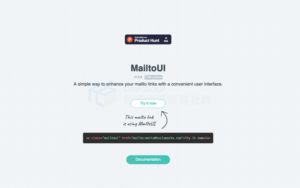
在網頁裡如果要放入 Email 鏈結,就必須在超連結加上 mailto: 語法,事實上不建議在網站裡直接顯示電子郵件地址…

macOS 10.14 Mojave 加入全新「深色模式」功能,iOS 13 預告也會加入此模式,如果你曾經將電腦切換為深色,應該會發…